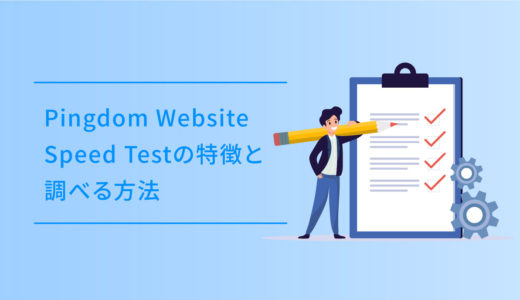ドメインの取得は、一番最初に行う自分だけのドメインを作る作業です。

世界に一つだけの、自分だけが使えるドメインを作りましょう。
独自ドメインは、自由にドメイン名を決められるので、短くして覚えやすくしたり、自分の名前を入れたりと決める時の楽しみもありますが、サイト運用していき自分のドメインが検索結果に出た時の喜びは、何事にも変えられないものだったりします。
そこで今回は、前半でドメインを取得する方法。そして後半で最適なドメイン名の決め方についてそれぞれご紹介します。
目次
ドメインの取得方法
独自ドメインを取得するには、登録代行をしてくれるサービスを使います。
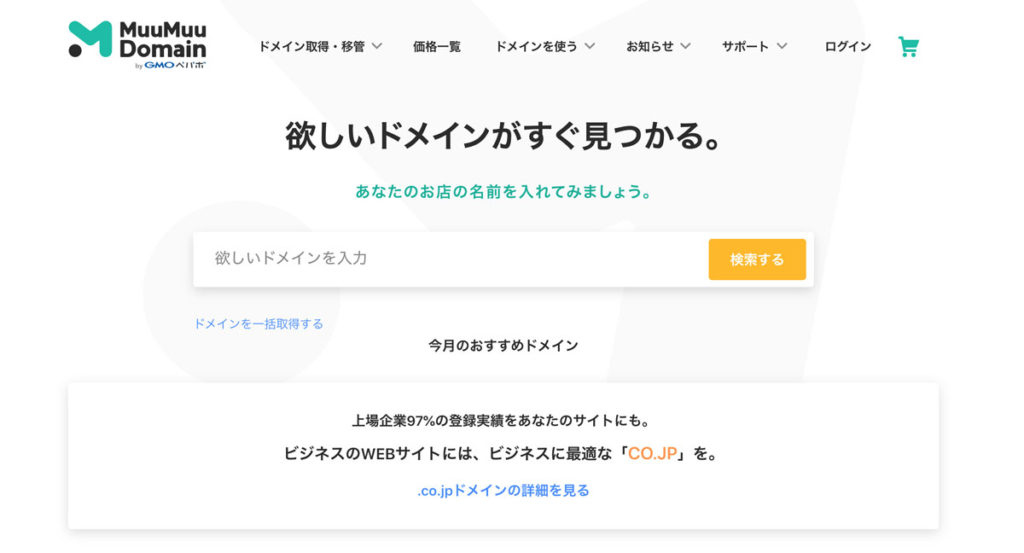
登録代行してくれるサービスには、色々なお名前.comなど色々ありますが、ムームードメインは申し込み手続きや、管理画面の扱いが簡単なので ムームードメイン ![]() を例に説明していきます。
を例に説明していきます。
好きなドメインを入れて検索する
「欲しいドメインがすぐ見つかる」の文字の下に、検索バーがあります。
ここに、自分で考えた好きなドメインを入力してみましょう。
今回は一例で「dubdesign」と入力してみます。
入力が完了したら「検索」を選択してみると、以下の画面が出てきます。
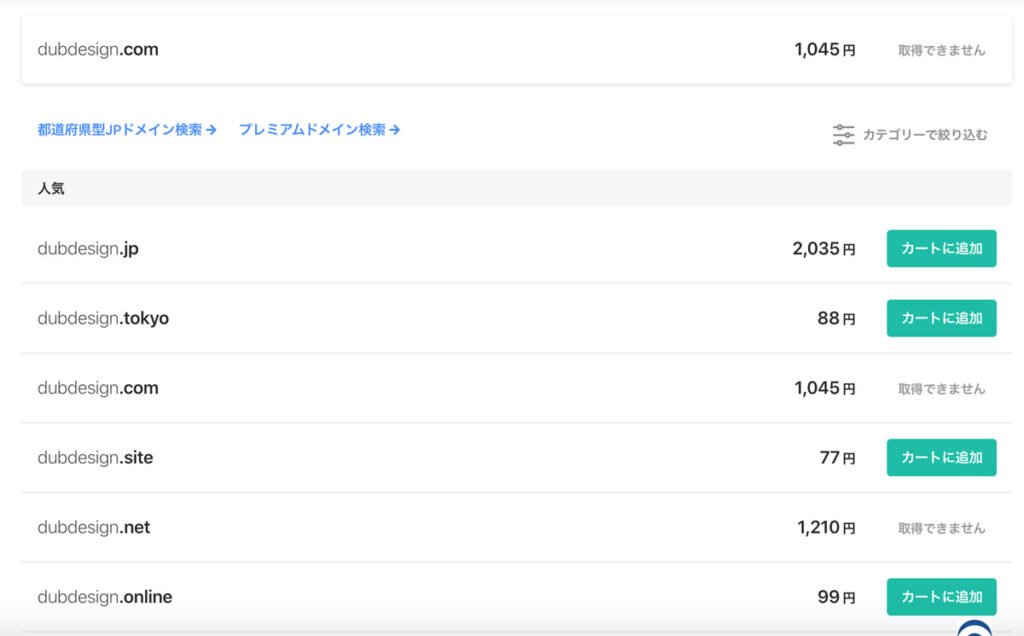
四角で囲んであるところに「カートに追加」のボタンが出ていれば、そのドメインはまだ誰にも使われていない為取得でき、「取得できません」はその名の通り取得ができないドメインです。
後述しますが、ドメイン名の後ろの「.com」や、「.jp」はTLDと言われるもので、検索順位の結果に影響はないので好きなものを選びましょう。
このTDLは、何百種類もあるそうです。
色々見てみると、「.yoga」や、「.cooking」など、一目で種類が分かるものもあるので、開設したいブログに応じて決めてみるのも方法です。

「.design」もあったりします。カッコイイす。
価格もピンキリで安いものでは77円で取得できるドメインもありますが、この価格は取得費用です。
取得費用とは別にかかるものは更新費用で、以下のようにTLD毎に設定されています。
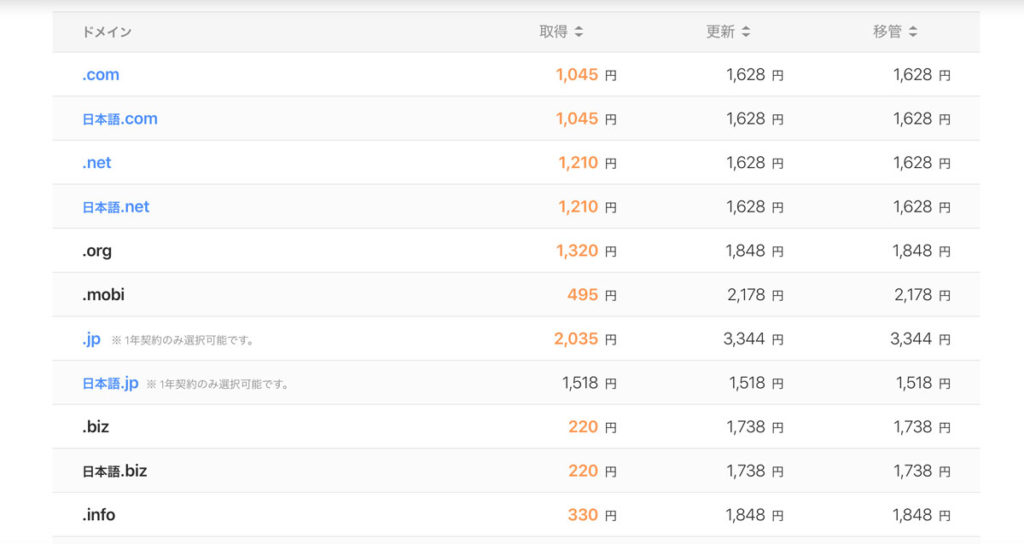
なので、「取得表は安いけど更新費用が高いTLDドメイン」が中にはあるので、以下の価格一覧と併せて決めるようにしましょう。

例えば、ちょっといいなと思った「.design」は1,320 円で取得可能ですが、更新費用は6,578 円だったりします・・・。
ユーザー登録をする
ドメインが決まり、カートに追加してお申し込みを選択すると、以下のユーザー確認画面になります。
ここから先は、ムームードメインとの契約の為に行う手順です。
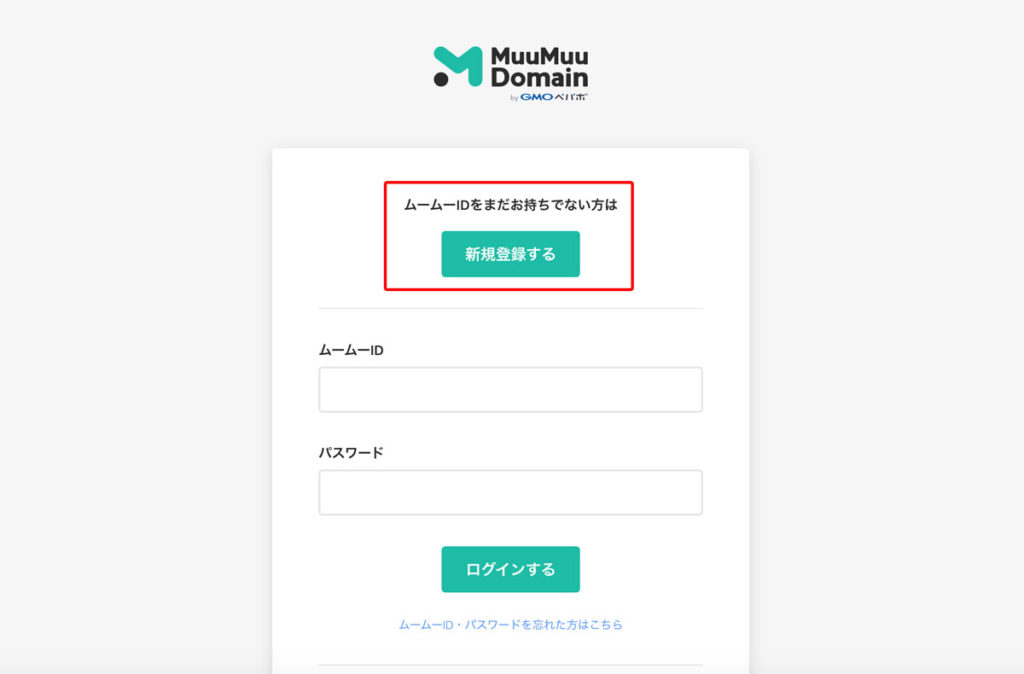
「新規登録する」を選択して、ムームーIDになるメールアドレスと設定したいパスワードを入力します。
メールアドレスは、連絡先として使えるメールアドレスを入力し、パスワードは8文字以上で、半角のアルファベット・数字・記号のうち2種類以上の組み合わせが必要です。
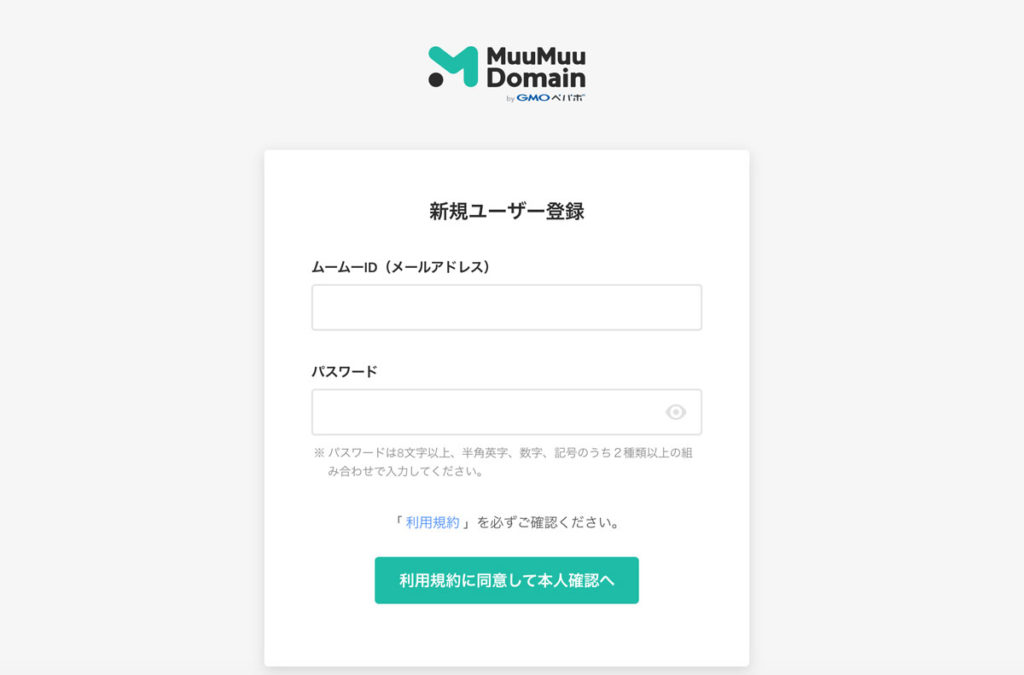
入力が完了したら最後に「利用規約に同意して本人確認へ」を選択し、ユーザー登録を完了させましょう。
ドメイン設定を行う
ユーザー登録が完了したら、ドメイン設定を行っていきます。
ドメイン設定は基本的にそのままで大丈夫ですが、「WHOIS公開情報」は「弊社の情報を代理公開する」という文言になっているか確認しましょう。
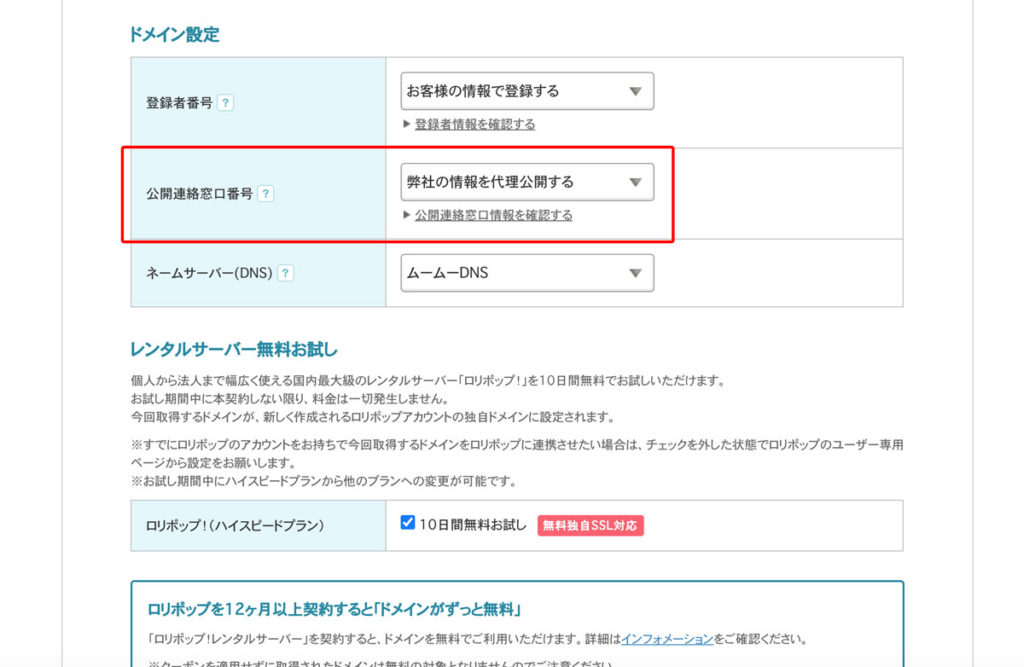
このWHOISは、ドメインの所有者をユーザーが確認できるものです。
基本的に登録者の名前や住所が公開されますが、ムームードメインには会社の情報を代わりに公開してくれるサービスがあるので、公開したくない場合はそのまま代理公開にしましょう。※ただしTLDが「.jp」の場合ムームードメインではこの選択はできず、必然的に登録者の公開になります。
支払い方法を選択
そのまま画面を下にスクロールしていくと、「お支払い方法」という項目が出てきます。
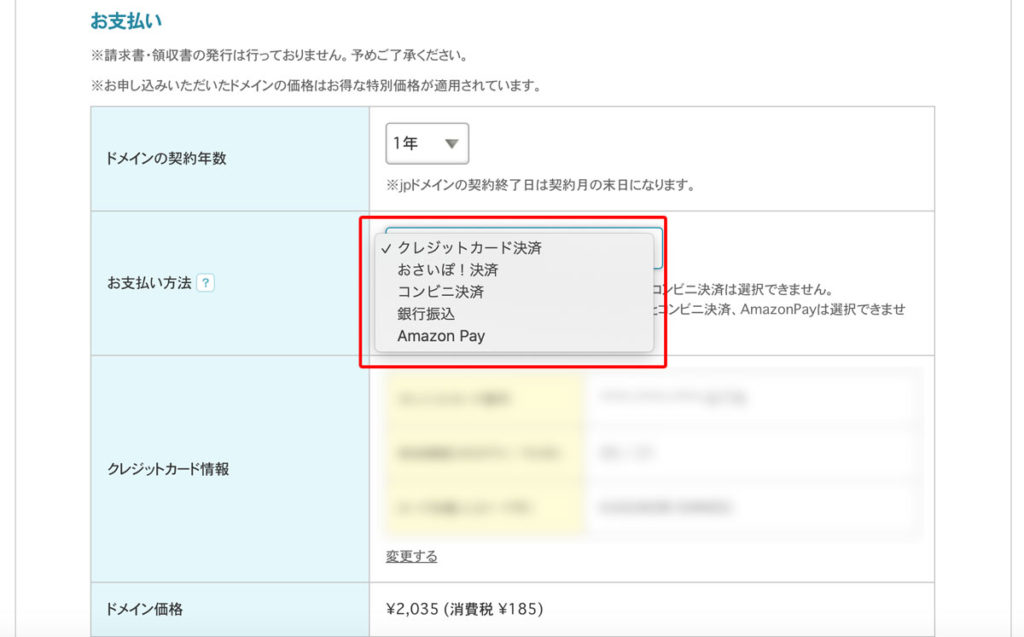
ムームードメインでは、クレジットカード払い・おさいぼ決済・コンビニ決済・銀行振込・AmazonPayから支払い方法を選択可能です。
支払い方法は好みによりますが、すぐに使いたい場合はクレジットカードを選択しましょう。
ユーザー情報を登録して取得完了
そして、ユーザー情報を登録する画面が表示されるので、必要事項を入力していき、ユーザー情報の登録が完了すると、最終確認の画面が表示されます。
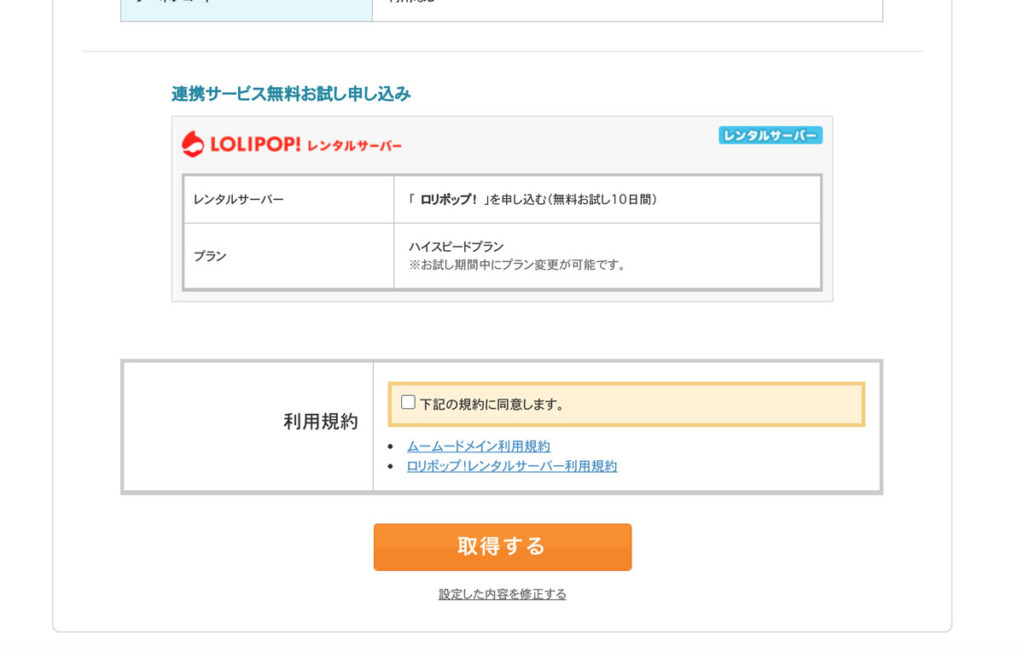
ここまでに入力したデータを確認する画面が表示されるので、一番下の「取得する」をクリックすると契約が締結されますので、間違いがないかよくチェックしてから利用規約の同意にチェックを入れ、「取得する」をクリックします。
「取得する」を選択してそのまま画面が変わるまで待てば完了画面が表示がされるので完了です。

これでドメインの取得は完了です!
ドメインの取得が完了したら、続いてレンタルサーバーの契約へ続きますが、それは別記事でご紹介します。
ドメイン名の決め方
一般的に、取得するドメインは「短くシンプルに、わかりやすいもの」が、昔から良いとされています。
また、日本人でも知っている単語の組み合わせや、ユーザーネームのサイト名もよく見かけます。
このいわゆる「良いドメイン」について基本となる考えがあります。
- 長さは極力短く
- わかりやすくシンプルに
- 関連性のあるキーワードを入れる
- ブランド名を入れる
- ウェブサイト名と極力同じにする
- 日本語は避ける
ざっというと、上記が良いドメインを考える時に有効なもので、これについてご紹介します。
長さは極力短く
ドメイン名は短いほど効果的です。
というのも、SEO対策に有効というものではなく、単純に名前は短いほうが覚えやすく入力も楽な為、ユーザーに見つけてもらいやすくなります。
それに、文字数が少なければ目に付きやすくもなりる為、ドメイン名は 2~3 語を超えないようにすることをGoogleは勧めています。
わかりやすくシンプルに
上記と同じですが、ユーザーにドメイン名を覚えてもらえるようわかりやすくシンプルなドメインが効果的です。
例えばですが、「gluhsjxxxxx.com」のような複雑で、かつ読み方がわからない名前は覚えにくく、URLを正しく入力することは非常に難しいことです。
その為、わかりやすいは読みやすいとも言い換えられ、シンプルで正確に入力してもらえるようなドメイン名にしましょう。
関連性のあるキーワードを入れる
東京にあるお店の名前のドメイン名に「tokyo」を入れたり、スポーツジムのドメイン名に「gym」を入れたりなど、関連性のある単語を使えば、検索で見つけてもらいやすくなり、サイトの内容を一目で理解してもらえます。
このように、一目で内容・商品やサービス名をドメイン名に含めると、ユーザーも覚えやすくなります。
ウェブサイト名と極力同じにする
当たり前のことっぽいですが、ドメイン名はサイトの名前と同じか、できる限り似た名前にする必要があります。
と言うのも、仮に入力したドメイン名とは異なる名前のウェブサイトが開き混乱させることがないようにしましょう。
日本語は避ける
英語ではなく日本語でもドメイン名の取得が可能ですが、日本語ドメインを表示できないサービスの場合、「asasdanlwo.com」のような読み方も不明な表示になってしまうことがあります。
その為、日本語ドメインは避けるようにしましょう。
ドメインの末尾「TLD」
ドメインの末尾にあるTLDは、「.com」や「.org」の昔からあるものから、「.tokyo」など今は何百種類となるそうです。
このドメインの末尾の部分をどうしようか迷ってしまうことも、よくあります。
TLDの検索の影響
「.com」は昔からある人気のドメインの為、取得難易度が結構高くなりますが、Googleを含め他の検索エンジンでも、すべてのTLDは平等に扱うと公表しています。
なので、比較的新しいドメイン末尾の「.dev」や「.page」を使っても、検索結果に影響はないとしています。
まとめ
どのようなドメイン名を選ぶかは、サイトやブログの目的や内容に併せて決めましょう。
なかなかドメインを選ぶことに夢中になってしまう人がいると思いますが、その時間を使って高品質な記事の構成に使えたりもするので、そこそこにするようにしましょう。

最初はドメイン名がしっくりこなくても、サイト運用を続けていくと自ずとハマっていきます。
ドメイン名の取得は、ちょっと手間はありますがこれでなかなか楽しく、やってみると意外に簡単と思うはずなので、是非構えずにやってみてください。
こちらの記事でご紹介のムームードメインは、以下からドメインの取得や検討ができるのでチェックしてみてください。
参考サイト
参考従来型と新しいドメイン末尾の選び方Google Domains




![WP REST APIでACFのカスタムフィールドを表示させるプラグインとスニペット [jQuery版]](https://dubdesign.net/wp-content/uploads/2021/10/restapi-afceyecatch-520x300.jpg)